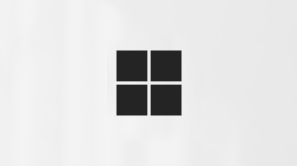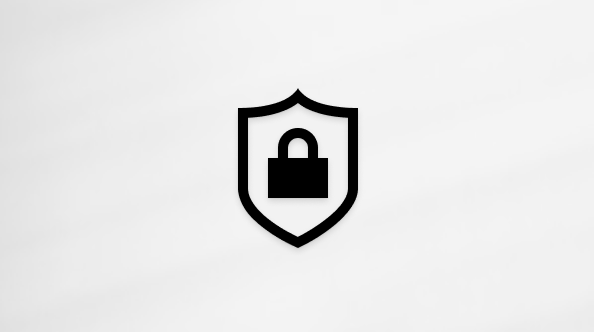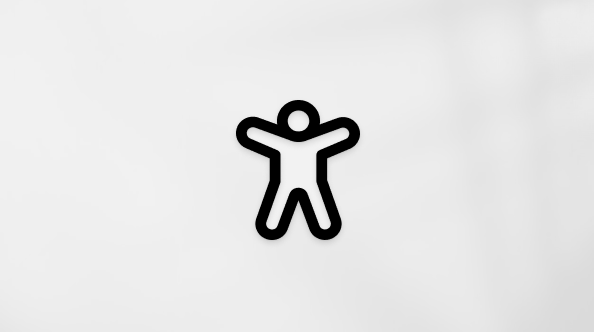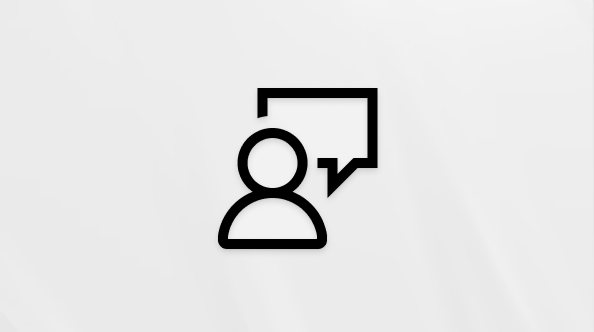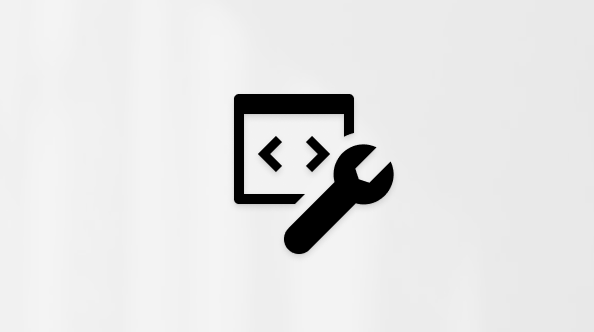Der er ikke behov for ekstra lys, dyre linser eller lydsikre rum. Windows Studio-effekter forbedrer automatisk belysningen og annullerer støj under videoopkald – perfekt, når præsentationen er vigtig. Windows Studio-effekter kræver en neural behandlingsenhed (NPU) og de nyeste Windows-opdateringer. Windows Studio-effekter kræver en Copilot+ PC med en NPU, der kan prale af over 40 tera-handlinger pr. sekund (TOPS) for at levere en række forbedringer, der forbedrer din virtuelle tilstedeværelse.
Vigtigt!: Du kan få mere at vide om beskyttelse af personlige oplysninger for mikrofon og kamera ved at gennemse Windows-kamera, mikrofon og beskyttelse af personlige oplysninger.
Windows Studio-effekter giver dig mulighed for at føje følgende forbedringer til dit kamera.
-
Automatisk indramning – Holder dig centreret i rammen under videoopkald, også selvom du flytter rundt, så du altid ser professionel ud.
-
Stående lys – Gør dit ansigt lysere under videoopkald, så du er godt oplyst og tydeligt synlig, selv i dårligt oplyste miljøer.
-
Øjenkontakt – Justerer dit blik på videoopkald for at simulere øjenkontakt, hvilket gør samtaler mere personlige og engagerende.
-
Standard: Diskret rettelse for at justere dit blik på videoopkald for at simulere øjenkontakt.
-
Teleprompter: Bruger avanceret AI til at skabe en mere naturlig og livagtig øjenkontaktoplevelse.
-
-
Baggrundseffekter – effekter som baggrundssløring.
-
Standard Sløring: Slører baggrunden for at holde fokus på dig, perfekt til når du har et rodet rum eller ønsker at bevare privatlivets fred.
-
Portrætsløring: Giver en mere udtalt sløringseffekt, der svarer til en stående tilstand på et kamera, og giver en professionel baggrund.
-
-
Kreative filtre – videofiltre til at tilføje noget sjov og blusset.
-
Illustreret: Omdanner dit videoudseende til en illustreret version og tilføjer et kunstnerisk touch til dine opkald.
-
Animeret: Giver din video en livlig, animeret effekt, hvilket gør dine interaktioner sjovere og mere engagerende.
-
Akvarel: Anvender en akvarelmalingseffekt på din video, der tilbyder en unik og kreativ måde at udtrykke dig på under opkald.
-
-
Stemmefokus – Isolerer din stemme og minimerer baggrundsstøj, så du kan høres tydeligt uden forstyrrelser fra dit miljø.
Bemærkninger!: Kun følgende effekter er tilgængelige på enheder med en neural behandlingsenhed (NPU), der kan udføre mindre end 40 billioner handlinger pr. sekund (TOPS).
-
Baggrundseffekter
-
Øjenkontakt - standard
-
Automatisk indramning
-
Stemmefokus
Adgang til indstillingerne for Windows Studio-effekter
Hvis du vil have adgang til Windows Studio-effekter, skal du bruge en af følgende metoder:
Bemærk!: På nogle enheder kan aktivering af kameraeffekter have en betydelig effekt på ydeevnen og batterilevetiden. Disse effekter omfatter Baggrundseffekter, Øjenkontakt og Automatisk indramning.
-
Vælg ikonet Netværk , Lyd eller Batteri ud for klokkeslæt og dato.
-
Vælg feltet Studio-effekter for at aktivere og deaktivere Windows Studio-effekter.
Bemærk!: Hvis Windows Studio-effekterne ikke er tilgængelige i vinduet for Bluetooth-&-enheder > kameraer > <fremadvendt kamera>vindue, har Windows-enheden muligvis ikke en NPU.
-
Hvis indstillingerne for Windows Studio-effekter skal nulstilles tilbage til standard, skal du vælge Nulstil effekter.
Vigtigt!: Handlingen Studio-effekter skal muligvis tilføjes, hvis den ikke er synlig i hurtige indstillinger. Du kan finde flere oplysninger under Meddelelser og Vil ikke forstyrres i Windows. Hvis handlingen Studio-effekter stadig ikke er tilgængelig, har Windows-enheden muligvis ikke en NPU.
-
Vælg Start , og vælg derefter Indstillinger > Bluetooth-&-enheder > kameraer .Eller Vælg følgende genvej til Bluetooth-&-enheder > kameraer :Åbn Bluetooth-&-enheder > kameraer
-
Vælg det fremadvendte kamera i vinduet Bluetooth-&-enheder > kameraer .
-
Slå de ønskede indstillinger for Windows Studio-effekter til i vinduet Forsidekamera>> Kameraer > <Bluetooth-& enheder.
Bemærk!: Hvis Windows Studio-effekterne ikke er tilgængelige i vinduet for Bluetooth-&-enheder, > kameraer > <Frong-vendende kamera>vindue, har Windows-enheden muligvis ikke en NPU.
-
Hvis indstillingerne for Windows Studio-effekter skal nulstilles tilbage til standard, skal du vælge Nulstil effekter.
-
Åbn appen Kamera ved hjælp af følgende to metoder: Vælg følgende genvej til appen Kamera:Åbn Kamera Eller
-
Højreklik på Start , og vælg Søg .
-
I tekstfeltet Skriv her for at søge skal du skrive:kamera
-
Under Bedste match skal du vælge appen Kamera på listen over resultater.
-
-
I appen Kamera , der åbnes, skal du vælge ikonet Windows Studio-effekter i øverste højre hjørne af appen for at åbne indstillingerne for Windows Studio-effekter. Aktiverede og deaktiverede de forskellige indstillinger efter behov.
Microsofts forpligtelse til ansvarlig kunstig intelligens
For at sikre, at Windows Studio-effekter er troværdige, sikre og bygget ansvarligt, bruger den modeller, der i vid udstrækning blev evalueret, styret og trænet af retfærdighedstest under hele udviklingen.
Derudover omfatter datasættet, der bruges af Kreative filtre, 3.000 håndtegnede portrætter af brugere i forskellige aldre, køn og racer, der hver især er tegnet for at overholde en typografiguide, der blev oprettet baseret på en undersøgelse af brugerpræferencer. For Teleprompter og Creative filtre blev der lagt stor hensyn til produktfunktionaliteten for personer med unikke øjeegenskaber.